
Cómo flashear un teléfono Android muerto para problemas de software y hardware [Resuelto]

A muchas personas les encantan los dispositivos Android, y encontrará que la mayoría de ellos tienen al menos uno. La razón es que tiene pocos problemas. A pesar de eso, pueden dar problemas al usuario. Es posible que el dispositivo Android no responda o no se encienda.
Puede intentar presionar el botón de encendido para encenderlo, pero todos sus esfuerzos pueden terminar siendo infructuosos. ¿Qué hacer en este caso? No te preocupes más, ya que has venido al lugar correcto. Esta publicación le brinda formas importantes sobre cómo flashear un teléfono Android muerto. Así que, sin más preámbulos, comencemos.

Parte 1: ¿Qué podría hacer que un teléfono Android muerto?
Parte 2: Cómo flashear un teléfono Android muerto por problemas de software
Parte 3: Cómo arreglar un teléfono Android muerto por problemas de hardware
Si su teléfono Android está muerto y es la primera vez que se encuentra con un problema de este tipo, puede preocuparse. Sin embargo, puede haber varias razones que hagan que su teléfono Android esté muerto, como se destaca a continuación:
* Instaló una ROM incompatible e incorrecta: Si ejecuta una ROM inapropiada en un dispositivo Android , es posible que su teléfono se congele o se bloquee.
* Es posible que su teléfono Android tenga malware o virus: En realidad, esta es una razón común para la mayoría de los teléfonos Android muertos. Por lo general, un teléfono puede infectarse si descarga aplicaciones no oficiales de fuentes desconocidas o hace clic en enlaces sospechosos.
* Aplicaciones incompatibles instaladas en sus teléfonos Android : Un dispositivo de Android muerto puede resultar de la instalación de aplicaciones no compatibles en el teléfono.
* Un dispositivo dañado: Además, su teléfono puede estar dañado, especialmente la parte de hardware; Por eso está muerto.
* Abrió los archivos corruptos: los archivos de la aplicación que se almacenan en el almacenamiento externo, como una tarjeta SD, también pueden hacer que su teléfono muera.
De todos modos, no te asustes si tienes un teléfono Android muerto. Puede resolverlo sin esfuerzo de manera fácil.
Lecturas complementarias: También puede obtener 5 formas de arreglar el teléfono Android con una pantalla negra.
Es posible que su teléfono vuelva a funcionar si sigue los procedimientos correctos. Las siguientes formas son su salvador si su dispositivo Android está muerto. No se requieren conocimientos técnicos con estas correcciones.
El uso del software Android Repair es una forma segura de flashear un dispositivo Samsung muerto. Hace muchas otras cosas además de flashear el teléfono muerto. Lo mejor de esta herramienta es que el proceso de flasheo es muy fácil con un solo clic.
Este software suena muy bien, pero ¿puede funcionar en un dispositivo Samsung? Bueno, no hay necesidad de preocuparse por su compatibilidad porque es ampliamente compatible con todos los teléfonos Android , como Samsung Galaxy S21 Ultra / S21 / S20 / S10 / S9 / S8, Samsung Galaxy Note 20 / Note 10 / Note 9 / Note 8, ZTE, Google, OnePlus, Xiaomi, Honor y más.
Descargue este software de reparación de Android de forma gratuita.
A continuación se muestra una guía paso a paso sobre cómo usar este software de flasheo de móviles muertos para flashear un teléfono Samsung muerto desde una PC:
Paso 1: Instalar el software
Instale y luego inicie el software de reparación de móviles muertos en la computadora, luego toque Reparación del sistema en la caja de herramientas para acceder al módulo de reparación.

Paso 2: Conecta tu teléfono Android muerto a la PC
Conecte el teléfono Samsung muerto a su computadora con un cable USB y elija la opción ReparaciónAndroid que se encuentra en la barra lateral izquierda. Después de eso, obtendrá la lista de problemas de Android que pueden solucionarse con esta herramienta. Revíselos y haga clic en Iniciar.

Paso 3: Elige la información correcta del dispositivo y arréglala
Seleccione la información de su teléfono Android muerto en la interfaz, toque Siguiente, escriba 00000 en el espacio en blanco y presione Confirmar.

Siga la guía para iniciar el teléfono Android en el modo de descarga. Después de eso, toque Siguiente. La herramienta descargará el firmware y reparará su teléfono Android muerto.

Te puede gustar: Es fácil transferir muchas fotos de Android a una unidad USB. Vamos a verlo.
La herramienta Smartphone Flash es ampliamente utilizada para cualquier dispositivo Android que esté muerto. Sin embargo, la tasa de éxito es muy baja. Así, hasta cierto punto. No debería ser su primera opción. A continuación se explica cómo usar SP Flash:
Paso 1: Primero, instale el controlador MTK en su computadora y descargue la ROM que usará para flashear.
Paso 2: Ahora descargue la herramienta SP Flash y extraiga el archivo en su computadora. Debe abrir el archivo flash_tool.exe para abrir la ventana de SP Flash.
Paso 3: Haga clic en la pestaña Descargar y elija Carga de dispersión. A continuación, busque el archivo descargado y haga clic en Abrir. A continuación, elija Descargar en la ventana de la herramienta SmartPhone Flash.
Paso 4: Ahora conecte su teléfono muerto a la computadora. Una vez que el software lo reconozca, comenzará el proceso de flasheo. Una vez hecho esto, se verá un círculo verde que indica Descargar Ok. Desconecte el teléfono y espere hasta que se reinicie.
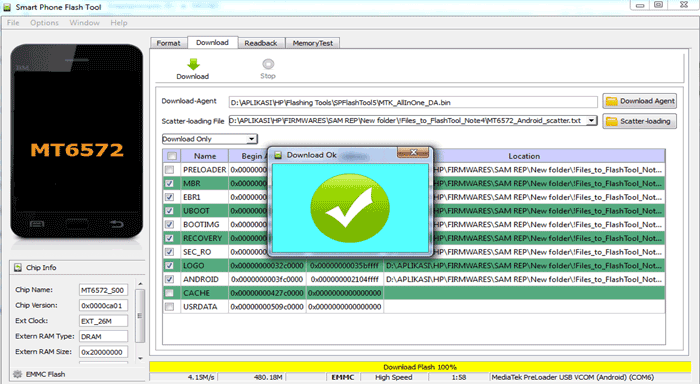
Sobresueldo: ¿Buscas una herramienta fiable de recuperación de la memoria Android del teléfono? Puede consultar directamente la lista de 11 opciones que se muestran.
Un restablecimiento de fábrica de tiempo de su dispositivo en modo de recuperación también puede resolver el problema. Esto es lo que debe hacer:
Paso 1: Mantenga presionados los botones de encendido y subir volumen . Después de un tiempo, el dispositivo entrará en modo de recuperación.
Paso 2: Seleccione Borrar datos/restablecimiento de fábrica y Sí para confirmar el proceso. Una vez que finalice, el dispositivo se reiniciará automáticamente.

Si desea actualizar un nuevo firmware, usar Odin es una excelente manera de hacerlo. Honestamente, esta técnica es bastante complicada ya que debes encontrar y descargar el firmware con anticipación. Recuerde utilizar una fuente segura al descargar el programa para evitar más daños a su dispositivo. A continuación se explica cómo utilizar la herramienta Odín:
Paso 1: Descarga Odin en tu PC
Descargue los archivos de firmware de Odin compatibles con su modelo de Samsung y extraiga el firmware en la computadora. Luego, busque e instale el controlador adecuado para su dispositivo en su computadora. Puede obtenerlos en el sitio web de su fabricante. Tenga en cuenta que Odin solo reconoce archivos con . tar.md5, . bin y .tar.
Paso 2: Instala un controlador y Odin
Descargue e instale un controlador USB de Samsung en su computadora, y puede obtenerlo en: https://developer.samsung.com/android-usb-driver. Una vez hecho esto, reinicie su computadora.
Instale Odin en la computadora, haga clic con el botón derecho en el botón y seleccione Ejecutar como administrador. Luego, conecte su teléfono muerto Samsung a la computadora con un cable de datos.
Paso 3: Inicia tu teléfono muerto en modo de descarga
Para iniciar su teléfono Samsung en el modo de descarga, presione los botones de Encendido y Subir volumen para ingresar al modo de recuperación y elija Reiniciar en el cargador de arranque; luego presione las teclas para bajar el volumen y encender durante más de 7 segundos y conecte el teléfono a la computadora a través de USB.
Paso 4: Repare su teléfono Samsung muerto a través de Odin
Después de que el software reconozca su teléfono, toque AP o PDA para elegir el archivo .tar.md5 descargado en su computadora y haga clic en Inicio. Una vez finalizado el proceso de flasheo, su teléfono se reiniciará automáticamente.
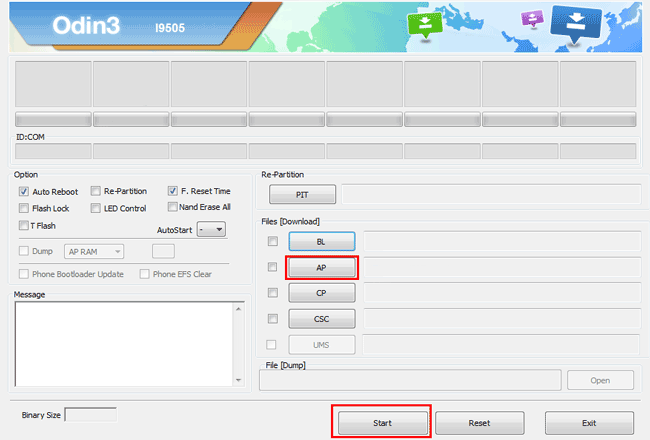
Consejos: ¿Tus contactos desaparecieron de tu teléfono Android? Si quieres saber el motivo y recuperar tus contactos, no te pierdas este post.
Phoenix es una gran herramienta que puede reparar un teléfono muerto. Es similar a la herramienta Odin y SP y funciona bien en teléfonos Nokia. Por lo tanto, es una herramienta ideal para cualquier dispositivo Nokia muerto. Estos son los pasos para reparar un teléfono Nokia muerto con Phoenix:
Paso 1: En primer lugar, descargue e instale el controlador de la suite de PC de Nokia en la computadora y luego descargue la herramienta Phoenix y ejecútela.
Paso 2: En la barra de herramientas, toque Herramientas y elija Descarga de paquetes de datos en una lista desplegable.
Paso 3: Después de eso, mueva el firmware descargado para el dispositivo Nokia muerto y guárdelo en la nueva carpeta. A continuación, debe volver a la ventana de herramientas de Phoenix, tocar Archivo y elegir Abrir producto. A continuación, introduce tus datos y pulsa Aceptar.
Paso 4: Toque Parpadear, elija la actualización de firmware y busque para elegir el código del producto, luego toque Aceptar nuevamente. Luego continúe y elija Dead Phone USB Flashing from Firmware Update Box.
Paso 5: Por último, toque Reacondicionar y conecte el teléfono a su computadora con el cable USB. Espere un tiempo para que el teléfono se reinicie automáticamente.
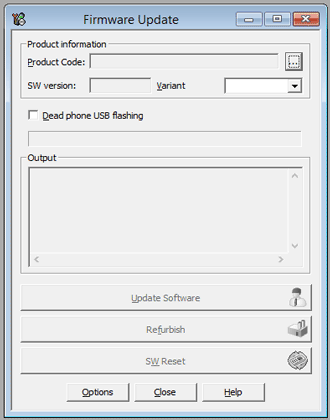
Ver también: ¿Cómo salir rápidamente del modo Odin en un teléfono Samsung? Puede obtener ayuda de esta guía.
Su teléfono Android también puede estar muerto debido a problemas de hardware. Dado que los métodos anteriores no pueden resolver el problema de hardware, puede probar lo siguiente para ver si su teléfono se enciende.
Si encuentra que su teléfono no se enciende, las partes de carga pueden ser el problema. Compruebe el cargador, el puerto USB, el cable y también la toma de corriente. Para asegurarse de que su teléfono se pueda cargar correctamente, verifique minuciosamente las cosas de carga para ver si están defectuosas.
Intente usar el mismo cargador para cargar un teléfono diferente. Si se está cargando bien, limpia el puerto de carga de tu teléfono e intenta cargarlo de nuevo. Además, limpie el enchufe y el cargador para asegurarse de que ninguno de ellos sea la causa de que su teléfono no se cargue.

Si cree que la batería de su teléfono tiene un problema, puede quitarla físicamente del teléfono. Retire la batería e inserte una nueva después de un tiempo. Comprueba si tu teléfono se enciende. En el caso de la batería no extraíble, espere a que la batería se agote por completo o cargue el teléfono y, a continuación, intente encenderlo de nuevo.

Aprende más: Con una aplicación de copia de seguridad eficaz, puede hacer una copia de seguridad de sus datos Android sin problemas.
Lo último que debe intentar cuando su dispositivo Android está muerto es ponerse en contacto con el fabricante de su teléfono para ver si hay algo que no está bien con el hardware. Siga las instrucciones dadas cuidadosamente para volver a encender su teléfono.
Un teléfono muerto puede hacer que no te preocupes por nada; Sin embargo, los métodos anteriores sobre cómo flashear un teléfono Android muerto son bastante útiles. Los métodos han sido probados y probados por los usuarios, por lo que no hay que pensarlo dos veces. Si su dispositivo Android se ha muerto o no responde, no hay necesidad de preocuparse. El software Android Repair puede flashear su teléfono muerto sin problemas. Puedes solucionarlo con varios clics.
Artículos relacionados:
¿Cómo recuperar fotos borradas de Android almacenamiento interno? ¡Compruébalo aquí!
Android contactos desaparecieron? Aprenda a recuperar contactos perdidos en Android
[Resuelto] ¿Cómo hacer una copia de seguridad Android teléfono antes de rootear con un solo clic?
¿Cómo transferir archivos de OnePlus a Mac? (3 soluciones fáciles)
¿Cómo mover aplicaciones a la tarjeta SD en Huawei con un solo clic? 3 Maneras Fáciles

 Recuperación Android
Recuperación Android
 Cómo flashear un teléfono Android muerto para problemas de software y hardware [Resuelto]
Cómo flashear un teléfono Android muerto para problemas de software y hardware [Resuelto]